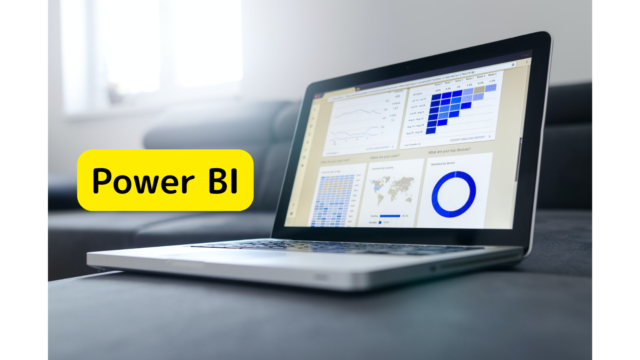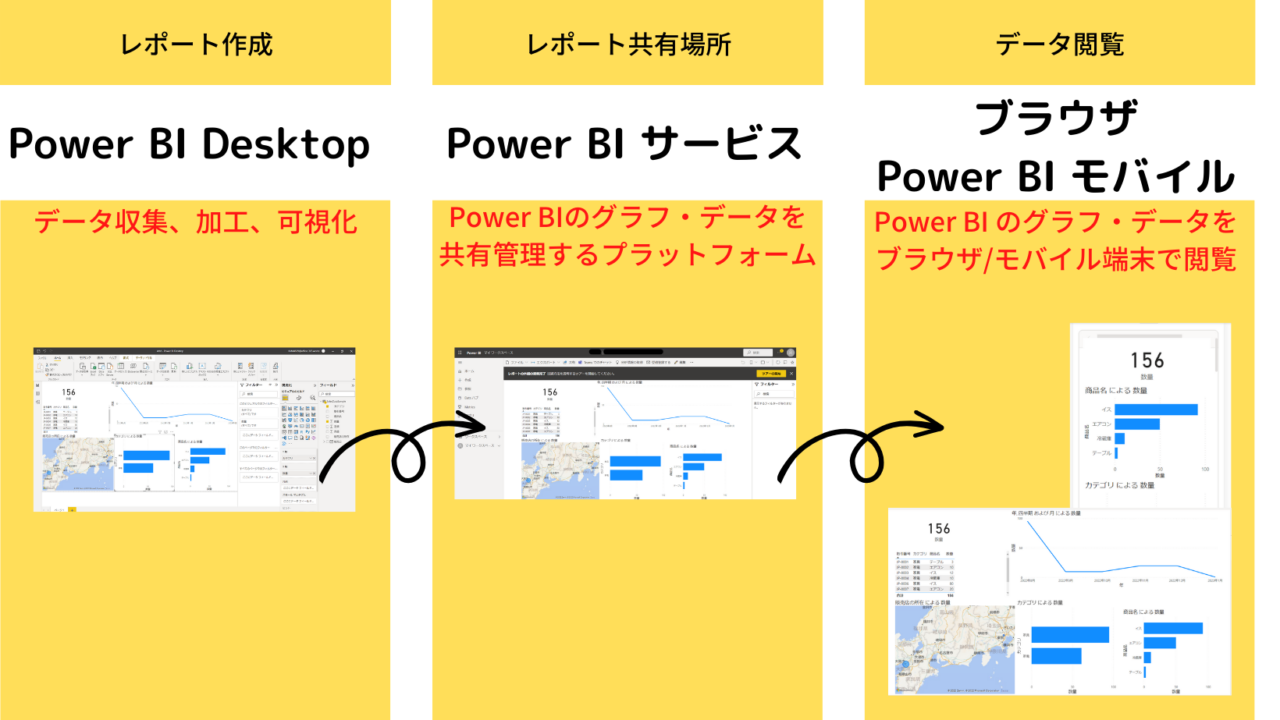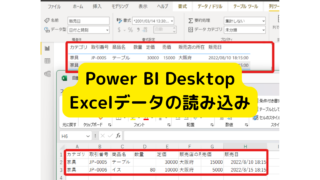目次
Power BIとは
Microsoft社の無料で使えるデータ分析ツール(BIツール)です。Power BIは、Excel、CSV、Webなど様々なでデータソースからデータを取得し、データ分析の専門家でない方でも以下のことが出来るようになります。
- データを集める
- データを加工する
- データを見える化する
Power Platform とは
Power BI は、Power Platformの構成要素の1つです。Power Platformはローコードプラットフォームです。Power Platformは以下の5つの製品で構成されています。
- Power BI
- Power Automate
- Power Apps
- Power Virtual Agents
- Power Pages
Power BIの構成要素
Power BIは、以下の3つの要素で構成されています。
- Power BI Desktop
- Power BI サービス
- Power BI モバイル
順番に説明をしていきます。
Power BI Desktopとは
無料でダウンロードして、PCにインストールし、様々なデータを集め加工したり、レポートを作成できます。作成したレポートをPower BI サービスに発行(アップロード)できます。
Power BI サービスとは
クラウドサービスです。作成したレポートをWebで他のユーザと共有する時などに使います。
Power BI モバイルとは
モバイル端末からレポートの閲覧が可能です。
Power BIの利用の流れ
Power BIの構成要素の関係性を以下に整理します。
Power BI Desktopでレポートを作成し、Power BI サービスに保存し、ブラウザ、Power BI モバイルで閲覧が主な流れになります。
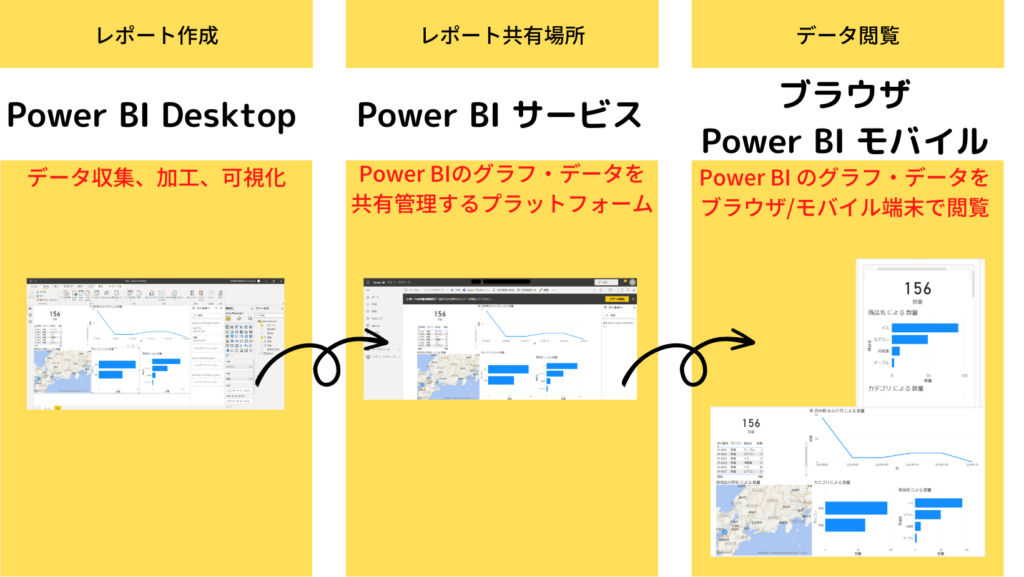
Power BIを使ったデータ分析の手順
Power BIを使う場合の主な利用シーン毎に分けて、データ分析の手順を説明します。
利用シーンとしては、以下の2つについて説明します。
- 何の意思決定をするために、データを使うのかが決まっている場合
- 何かに使えるかもしれないデータをとりあえず分析してみる場合
何の意思決定をするために、データを使うのかが決まっている場合
最初に、どういうグラフを検討した後、必要なデータを収集。その後、Power BIでデータを可視化し、最終的に意思決定をします。
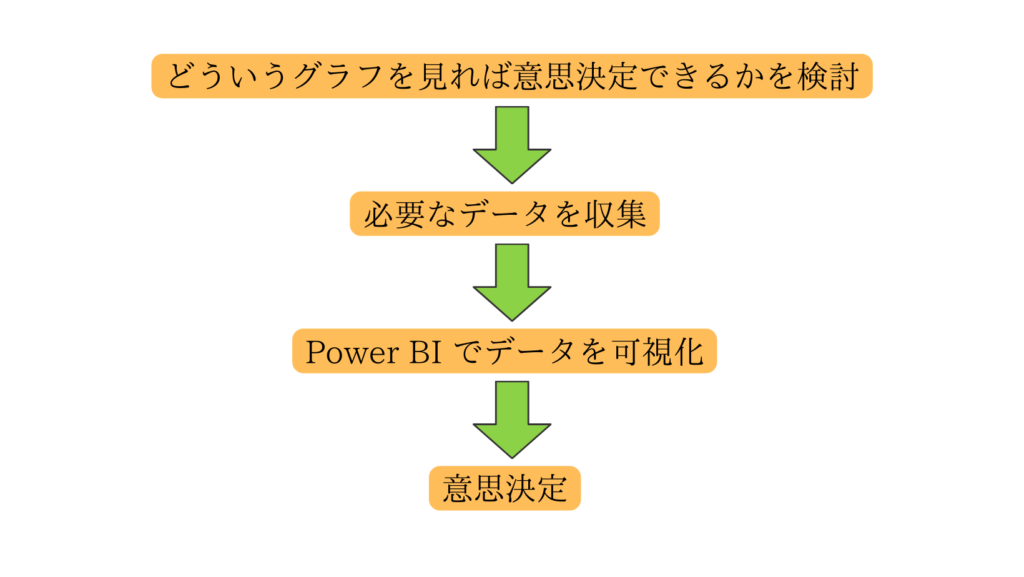
何の意思決定をするかが決まっていない場合
何かデータから価値を見出せるかもしれないと思ったときにもPower BIは使えます。
最初は手持ちのデータを確認後、とりあえずPower BI でデータを可視化し分析をします。
その後、補足説明するために必要なデータがあれば収集し、最終的に意思決定をします。
とりあえず分析を始めて、データを見ながらアイデアが出ることも多々あるかと思います。Power BIならばすぐにグラフを作成できるので、ちょっと味見したいぐらいで使うことも私はあります。
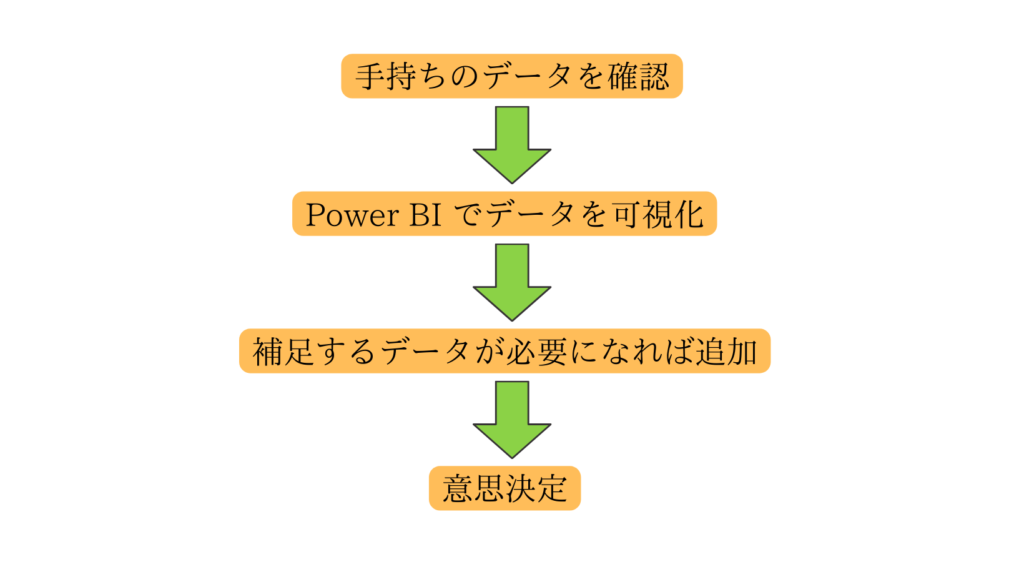
まとめ
今回は、Power BIの概要についてまとめました。
今回記載した内容を把握しておくと、Power BIの位置づけなどが把握できるため、これからPower BIを学習していく予定の方などは、スムーズに学習に入れるかと思います。